Kā atslēgt grupas īsziņas Android 11

Atslēdziet grupas īsziņas Android 11, lai kontrolētu paziņojumus ziņu lietotnē, WhatsApp un Telegram.
Laiku pa laikam jūs saskaraties ar lietotnēm, kurās tiek lūgta piekļuve jūsu Google kontam. Varbūt tas ir paredzēts ātrākai piekļuvei un lai izvairītos no reģistrēšanās procesa. Jūs piekrītat, ka lietotnei ir piekļuve jūsu kontam, jo jums tā ir jāizmanto, taču pēc kāda laika jūs par to aizmirstat.
Ja vēlaties aizsargāt savu Google kontu, vislabāk ir atsaukt piekļuvi visām lietotnēm, kas jums vairs nav vajadzīgas. Jūs pat varētu būt pārsteigts, ka lietotnes, par kurām aizmirsāt, turpina piekļūt jūsu kontam. Tālāk ir norādīts, kā neļaut lietotnēm piekļūt jūsu informācijai.
Kā neļaut lietotnēm piekļūt jūsu Google kontam
Pirms sākat darbu, ņemiet vērā, ka to nevar izdarīt, izmantojot lietotni. Šim vai galddatora klases pārlūkam būs jāizmanto dators. Jums būs jāpiekļūst Google atļauju konta lapai . Tiks parādīts visu to lietotņu saraksts, kurām ir piekļuve jūsu Google kontam.
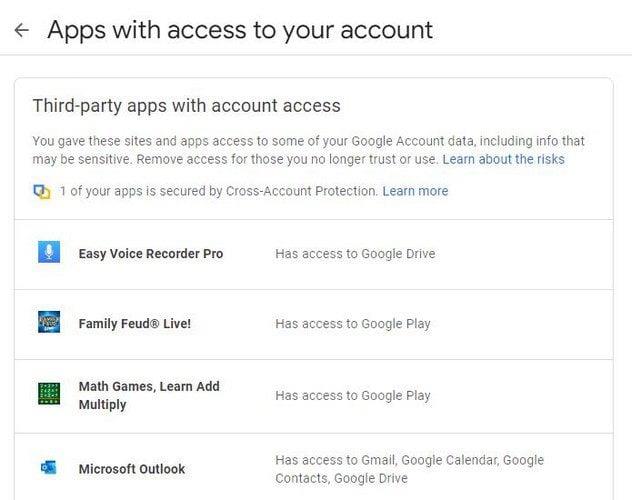
Nav iespēju vienlaikus atsaukt piekļuvi dažādām lietotnēm. Process būs jāatkārto katrai lietotnei, kuru vēlaties noņemt. Noklikšķiniet uz pirmā, un jums vajadzētu redzēt pogu Noņemt piekļuvi. Vienkārši noklikšķiniet uz tā, un lietotne vairs nebūs pieejama.

Šajā apgabalā redzēsit arī iespēju izslēgt vai ieslēgt pierakstīšanos ar Google. Izmantojot šo opciju, varat piekļūt ātrāk, izmantojot savu Google kontu. Izmantojot šo opciju, lietotnei nebūs piekļuves jūsu kontam. Viņi var redzēt tikai pamatinformāciju, piemēram, profila attēlu, vārdu un e-pasta adresi.
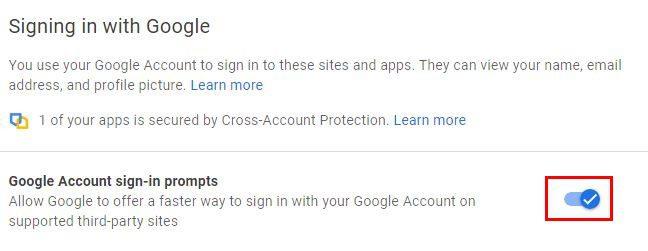
Ja vēlaties noņemt lietotni no šī saraksta, vienkārši noklikšķiniet uz tās un izvēlieties pogu Noņemt. Ja esat piešķīris pilnu piekļuvi lietotnei, nav jāuztraucas, ka lietotne var dzēst jūsu kontu. Tas nevar arī nosūtīt vai saņemt naudu, mainīt jūsu paroli vai izmantot pakalpojumu Google Play.
Kā atvienot lietotnes no sava Google diska konta
Arī lietotņu atvienošana no Google diska konta ir vienkārša un ātra. Kad esat piekļuvis savam Diska kontam, noklikšķiniet uz zobrata un atveriet sadaļu Iestatījumi. Nākamajā lapā kreisajā pusē noklikšķiniet uz opcijas Pārvaldīt lietotnes.
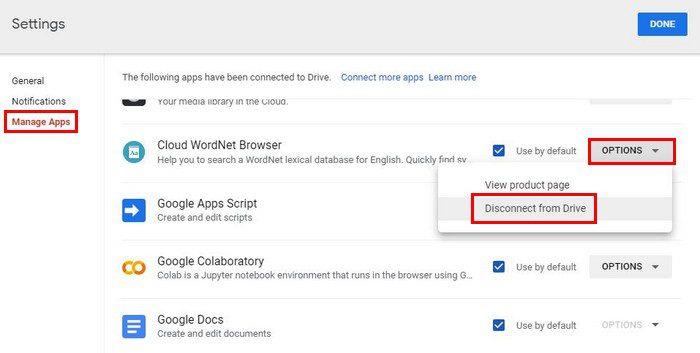
Jūs atradīsit arī iespēju izmantot šīs lietotnes pēc noklusējuma. Dažas lietotnes jau būs atzīmētas kā noklusējuma lietotnes, taču varat noņemt atzīmi no tās, kuras var izvēlēties citu. Noklikšķinot uz nolaižamās izvēlnes Opcijas, varat atvienot lietotni no sava Google diska konta un skatīt produkta lapu. Ja nevarat atcerēties lietotnes atļaujas, izmantojiet šo opciju. Jūs redzēsiet arī iespēju atinstalēt lietotni, ja to vēlaties.
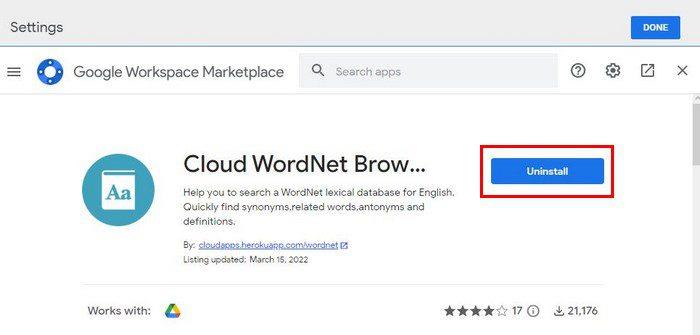
Ja esat to noņēmis, bet joprojām redzat to sarakstā, tas nenozīmē, ka process neizdevās. Lai to atkal izmantotu, tas būs jāinstalē no jauna.
Secinājums
Ik pa laikam ieteicams pārskatīt, kurām lietotnēm ir piekļuve jūsu Google kontam. Pat ja neatceraties, ka esat instalējis nevienu lietotni. Varbūt esat pilnībā aizmirsis, un, pārbaudot, jūs redzēsit lietotni, kuru pat neatceraties instalēšanu. Ja jums ir grūti atcerēties, vienmēr varat iestatīt sev atgādinājumu. Cik daudz jūs galu galā noņēmāt? Ļaujiet man zināt tālāk esošajos komentāros un neaizmirstiet kopīgot rakstu ar citiem sociālajos medijos.
Atslēdziet grupas īsziņas Android 11, lai kontrolētu paziņojumus ziņu lietotnē, WhatsApp un Telegram.
Atverot sākumlapa jebkurā pārlūkā, vēlaties redzēt savas iecienītās lietas. Kad sākat lietot citu pārlūku, vēlaties to iestatīt pēc savas gaumes. Iestatiet pielāgotu sākumlapu Firefox Android ar šiem detalizētajiem soļiem un uzziniet, cik ātri un viegli tas var tikt izdarīts.
Tālruņu pasaulē, kur tehnoloģijas nepārtraukti attīstās, Samsung Galaxy Z Fold 5 izceļas ar savu unikālo salokāmo dizainu. Taču, cik futuristisks tas būtu, tas joprojām balstās uz pamata funkcijām, ko mēs visi ikdienā izmantojam, piemēram, ierīces ieslēgšanu un izslēgšanu.
Mēs esam pavadījuši nedaudz laika ar Galaxy Tab S9 Ultra, un tas ir ideāls planšetdators, ko apvienot ar jūsu Windows PC vai Galaxy S23.
Izmantojiet jautrus filtrus jūsu Zoom sanāksmēs. Pievienojiet halo vai izskatieties pēc vienradža Zoom sanāksmē ar šiem smieklīgajiem filtriem.
Vēlaties izveidot drošu OTT pieredzi bērniem mājās? Izlasiet šo ceļvedi, lai uzzinātu par Amazon Prime Video profiliem bērniem.
Lai izveidotu atkārtotus pasākumus Facebook, dodieties uz savu lapu un noklikšķiniet uz Pasākumiem. Pēc tam pievienojiet jaunu pasākumu un noklikšķiniet uz Atkārtota pasākuma pogas.
Kā konfigurēt reklāmu bloķētāja iestatījumus Brave pārlūkā Android, sekojot šiem soļiem, kurus var izpildīt mazāk nekā minūtē. Aizsargājiet sevi no uzmācīgām reklāmām, izmantojot šos reklāmu bloķētāja iestatījumus Brave pārlūkā Android.
Jūs varat atrast vairākus paplašinājumus Gmail, lai padarītu savu e-pasta pārvaldību produktīvāku. Šeit ir labākie Gmail Chrome paplašinājumi.
Ja neesi pārliecināts, kas ir ietekme, sasniegšana un iesaistīšanās Facebook, turpini lasīt, lai uzzinātu. Apskati šo vieglo skaidrojumu.







